春节期间很多人都要出行,有的人可能是从南方到北方,这个时候两个地方的温差会比较大。Win10设备上的小娜可以帮助我们追踪行程,给予我们天气等方面的提醒。那么如何使用Win10小娜邮件管理追踪行程?
邮件追踪行程第一步
1、大家通过网络购票后,会收到网站的邮件。当你收到订票成功的邮件后,小娜会自动识别邮件中的票面信息,并向你确认出行信息。
2、点击确认后,小娜会记住你所要乘坐的火车或航班。
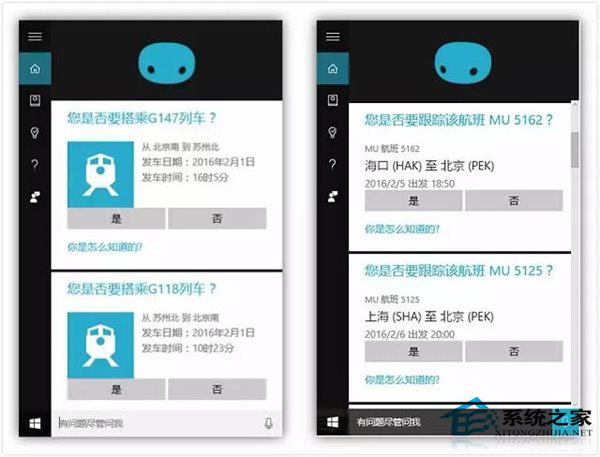
邮件追踪行程第二步
当你行程将近,小娜会提前2小时左右提醒你,并为你发送当前路况信息、座位信息、发车时间,甚至目的地天气。
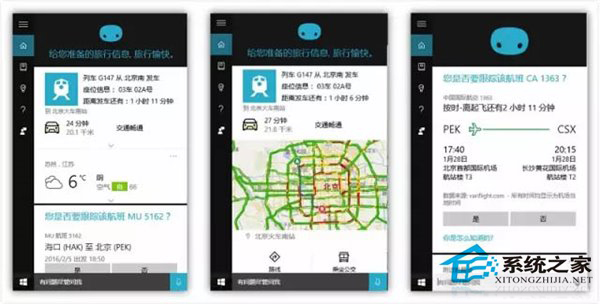
注:当你需要统一管理行程时,打开小娜【笔记本】,点击【旅游】,就可以进一步操作了。

怎么配置邮箱呢?
1、通过小娜打开【邮件】并进入。
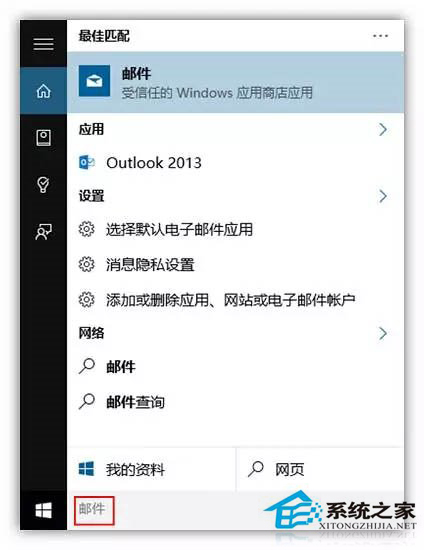
2、进入后,点击”添加账户“来添加你的常用邮箱【就是你会收到机票、火车票确认邮件的那个邮箱】。
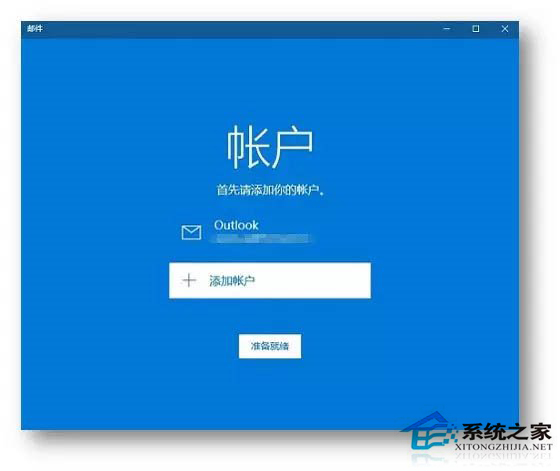
3、根据提示内容,配置邮箱账户。配置完成后,根据提示点击【准备就绪】。
4、当你看到以下界面时,已经设置完成啦。小娜会开始帮你管理邮箱,提取你的出行信息,并及时提醒你。
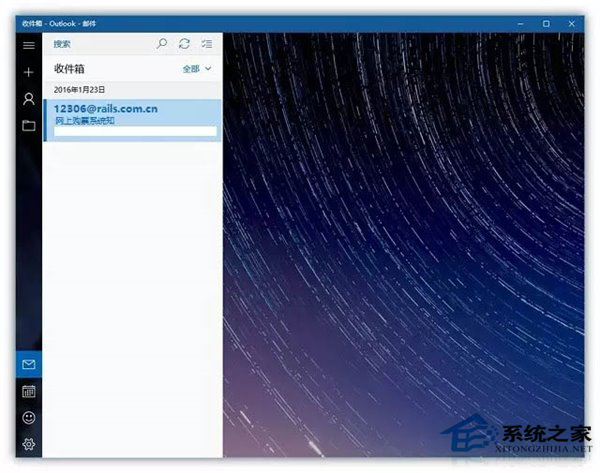
以上就是设置Win10小娜邮件管理追踪行程的方法了,这样一来就可以通过Win10系统收到的邮件来让小娜更好地安排你的行程。
